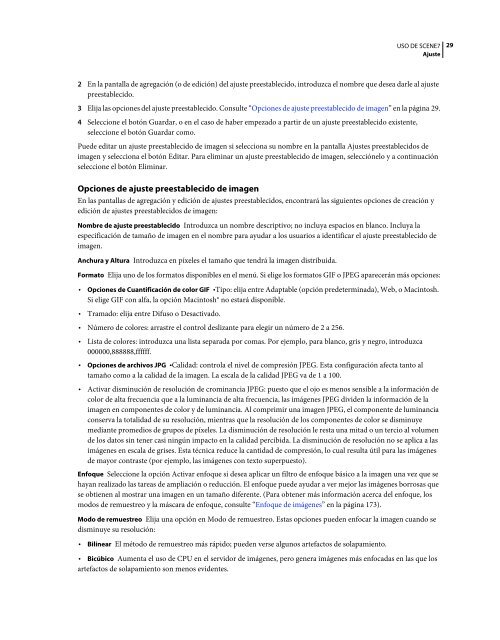Descargar Manual de Adobe Scene7 - Mundo Manuales
Descargar Manual de Adobe Scene7 - Mundo Manuales
Descargar Manual de Adobe Scene7 - Mundo Manuales
Create successful ePaper yourself
Turn your PDF publications into a flip-book with our unique Google optimized e-Paper software.
USO DE SCENE7Ajuste292 En la pantalla <strong>de</strong> agregación (o <strong>de</strong> edición) <strong>de</strong>l ajuste preestablecido, introduzca el nombre que <strong>de</strong>sea darle al ajustepreestablecido.3 Elija las opciones <strong>de</strong>l ajuste preestablecido. Consulte “Opciones <strong>de</strong> ajuste preestablecido <strong>de</strong> imagen” en la página 29.4 Seleccione el botón Guardar, o en el caso <strong>de</strong> haber empezado a partir <strong>de</strong> un ajuste preestablecido existente,seleccione el botón Guardar como.Pue<strong>de</strong> editar un ajuste preestablecido <strong>de</strong> imagen si selecciona su nombre en la pantalla Ajustes preestablecidos <strong>de</strong>imagen y selecciona el botón Editar. Para eliminar un ajuste preestablecido <strong>de</strong> imagen, selecciónelo y a continuaciónseleccione el botón Eliminar.Opciones <strong>de</strong> ajuste preestablecido <strong>de</strong> imagenEn las pantallas <strong>de</strong> agregación y edición <strong>de</strong> ajustes preestablecidos, encontrará las siguientes opciones <strong>de</strong> creación yedición <strong>de</strong> ajustes preestablecidos <strong>de</strong> imagen:Nombre <strong>de</strong> ajuste preestablecido Introduzca un nombre <strong>de</strong>scriptivo; no incluya espacios en blanco. Incluya laespecificación <strong>de</strong> tamaño <strong>de</strong> imagen en el nombre para ayudar a los usuarios a i<strong>de</strong>ntificar el ajuste preestablecido <strong>de</strong>imagen.Anchura y Altura Introduzca en píxeles el tamaño que tendrá la imagen distribuida.Formato Elija uno <strong>de</strong> los formatos disponibles en el menú. Si elige los formatos GIF o JPEG aparecerán más opciones:• Opciones <strong>de</strong> Cuantificación <strong>de</strong> color GIF •Tipo: elija entre Adaptable (opción pre<strong>de</strong>terminada), Web, o Macintosh.Si elige GIF con alfa, la opción Macintosh® no estará disponible.• Tramado: elija entre Difuso o Desactivado.• Número <strong>de</strong> colores: arrastre el control <strong>de</strong>slizante para elegir un número <strong>de</strong> 2 a 256.• Lista <strong>de</strong> colores: introduzca una lista separada por comas. Por ejemplo, para blanco, gris y negro, introduzca000000,888888,ffffff.• Opciones <strong>de</strong> archivos JPG •Calidad: controla el nivel <strong>de</strong> compresión JPEG. Esta configuración afecta tanto altamaño como a la calidad <strong>de</strong> la imagen. La escala <strong>de</strong> la calidad JPEG va <strong>de</strong> 1 a 100.• Activar disminución <strong>de</strong> resolución <strong>de</strong> crominancia JPEG: puesto que el ojo es menos sensible a la información <strong>de</strong>color <strong>de</strong> alta frecuencia que a la luminancia <strong>de</strong> alta frecuencia, las imágenes JPEG divi<strong>de</strong>n la información <strong>de</strong> laimagen en componentes <strong>de</strong> color y <strong>de</strong> luminancia. Al comprimir una imagen JPEG, el componente <strong>de</strong> luminanciaconserva la totalidad <strong>de</strong> su resolución, mientras que la resolución <strong>de</strong> los componentes <strong>de</strong> color se disminuyemediante promedios <strong>de</strong> grupos <strong>de</strong> píxeles. La disminución <strong>de</strong> resolución le resta una mitad o un tercio al volumen<strong>de</strong> los datos sin tener casi ningún impacto en la calidad percibida. La disminución <strong>de</strong> resolución no se aplica a lasimágenes en escala <strong>de</strong> grises. Esta técnica reduce la cantidad <strong>de</strong> compresión, lo cual resulta útil para las imágenes<strong>de</strong> mayor contraste (por ejemplo, las imágenes con texto superpuesto).Enfoque Seleccione la opción Activar enfoque si <strong>de</strong>sea aplicar un filtro <strong>de</strong> enfoque básico a la imagen una vez que sehayan realizado las tareas <strong>de</strong> ampliación o reducción. El enfoque pue<strong>de</strong> ayudar a ver mejor las imágenes borrosas quese obtienen al mostrar una imagen en un tamaño diferente. (Para obtener más información acerca <strong>de</strong>l enfoque, losmodos <strong>de</strong> remuestreo y la máscara <strong>de</strong> enfoque, consulte “Enfoque <strong>de</strong> imágenes” en la página 173).Modo <strong>de</strong> remuestreo Elija una opción en Modo <strong>de</strong> remuestreo. Estas opciones pue<strong>de</strong>n enfocar la imagen cuando sedisminuye su resolución:• Bilinear El método <strong>de</strong> remuestreo más rápido; pue<strong>de</strong>n verse algunos artefactos <strong>de</strong> solapamiento.• Bicúbico Aumenta el uso <strong>de</strong> CPU en el servidor <strong>de</strong> imágenes, pero genera imágenes más enfocadas en las que losartefactos <strong>de</strong> solapamiento son menos evi<strong>de</strong>ntes.